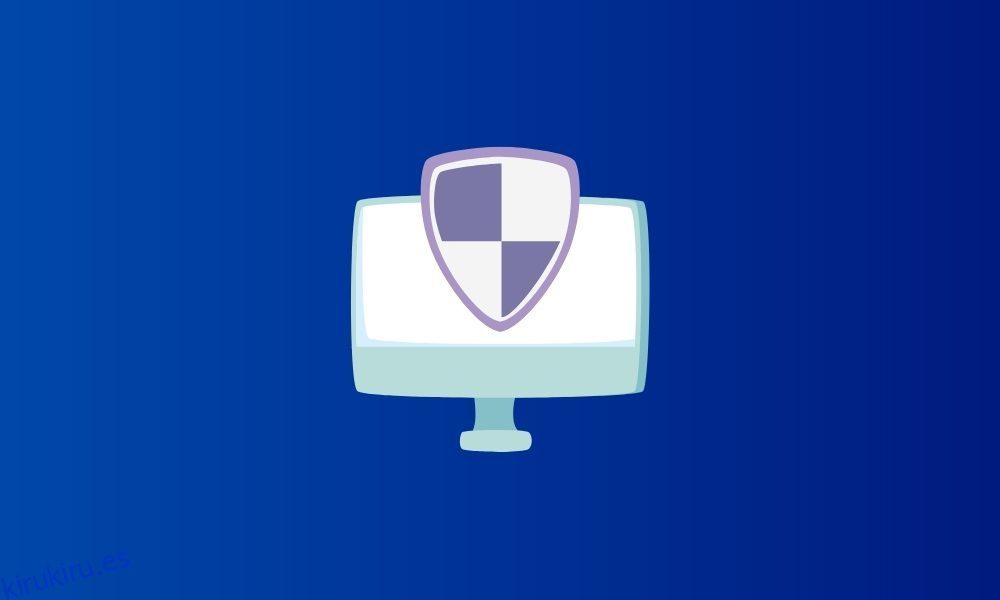Steam es el cliente de juegos más popular para PC y está disponible para Linux, Windows y macOS, a diferencia de cualquier otra plataforma de juegos importante.
Si bien el cliente Steam ha mejorado mucho a lo largo de los años, todavía es molesto encontrar cualquier forma de error que le impida iniciar el juego.
Entonces, para ayudarlo a disfrutar cómodamente del juego que desea jugar, aquí mencionamos algunas de las mejores formas de abordar y corregir los errores del juego Steam.
Tabla de contenido
El problema con Steam: ¿Por qué?
Ya sea que tenga la última y mejor computadora, o una antigua, los errores de los juegos de Steam siempre estarán ahí.
Depende de varios factores. A veces es solo el juego el que necesita un parche para funcionar en algunos sistemas informáticos, o algo anda mal de tu lado.
Algunos de los problemas más comunes que provocan errores en los juegos de Steam incluyen:
- Virus que afecta a su computadora.
- Ransomware bloqueando sus archivos.
- Accidentalmente, borrando algunos archivos.
- Una actualización rota debido a problemas de red.
- Problemas con su disco duro.
- Archivos obsoletos para el juego.
- Conexión VPN.
- Problemas del servidor.
- Overclocking de su computadora.
- Conflictos de cortafuegos/antivirus.
Puede haber algunas adiciones más, pero estas son las causas más frecuentes que introducen errores en tus juegos de Steam.
Por ejemplo, Bitdefender (uno de los mejores antivirus) entró en conflicto con Rainbow Six Siege (juego multijugador) y no permitió que se iniciara a través de Steam.
Una vez que deshabilité el antivirus, pude jugar el juego sin contratiempos. Por lo tanto, debe conocer algunos métodos estándar de solución de problemas para manejar todo tipo de problemas, y algunos de ellos son:
Nota: para todos los métodos que no impliquen reiniciar su computadora, siempre debe reiniciar Steam también.
Reinicia la computadora
A menudo es el último recurso para cualquier cosa, pero primero debe probarlo. Simplemente reinicie su computadora para borrar cualquier caché del sistema o restablecer cualquiera de las configuraciones problemáticas.
¡El método más fácil para obtener algunos de los mejores resultados, por supuesto!
Desactiva el antivirus y reinicia el juego
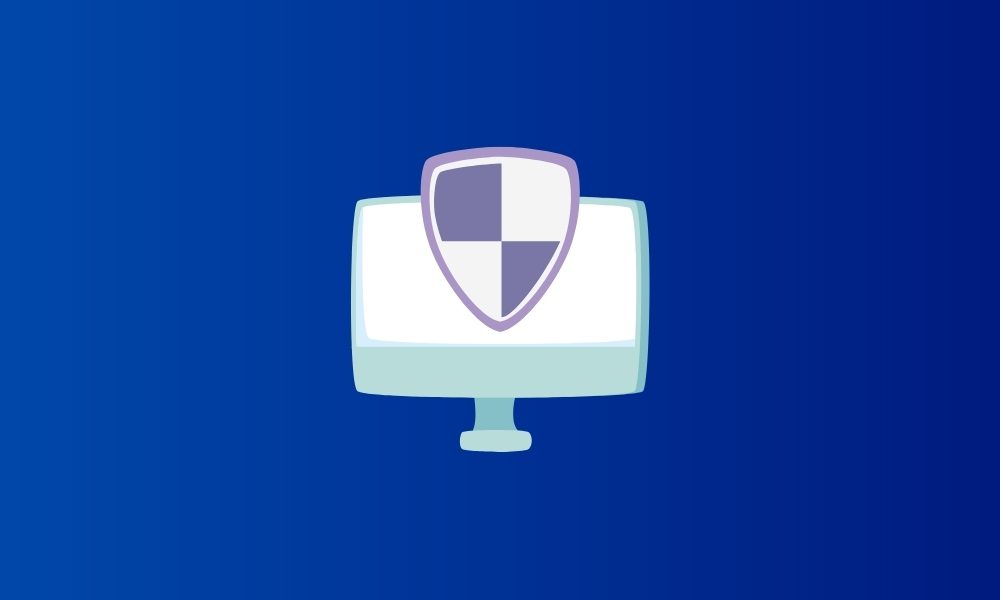
Suele ser un antivirus inofensivo el que entra en conflicto con el juego.
Algunos podrían preguntarse si era un juego pirateado que estaba tratando de iniciar usando el cliente Steam. Pero ese no fue el caso, y no tengo software/juegos pirateados que puedan generar un problema.
Además, esta es una de las soluciones más simples para resolver el problema. Si desactiva su antivirus y el juego funciona, ¡eso debería ahorrarle mucho tiempo!
Reinstalar Steam
Tenga en cuenta que no le estamos pidiendo que desinstale Steam. Si desinstala Steam, puede perder los archivos del juego.
Por lo tanto, puede descargar el instalador de Steam desde su sitio web oficial y volver a instalarlo para ver si resuelve los problemas.
Verificar la integridad de los archivos del juego
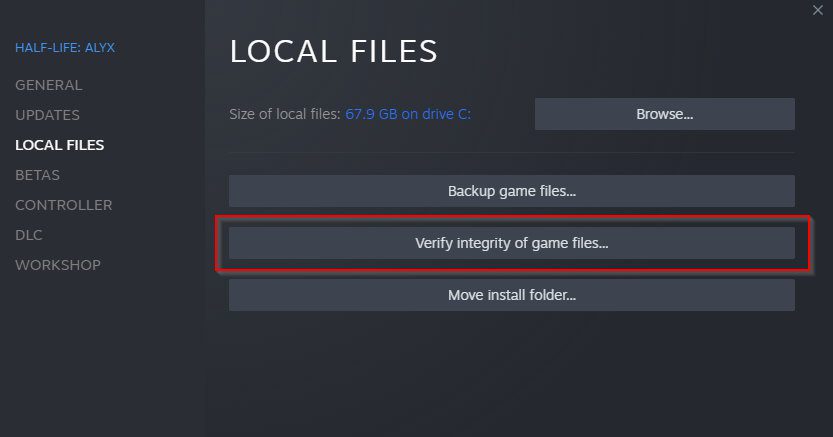
Si su juego falla con demasiada frecuencia, es posible que le falte un archivo.
Ayudaría si verificaras que los archivos del juego están intactos y no han sido modificados/afectados. Este método simplemente no verifica los archivos del juego disponibles en su computadora, sino que también descarga los archivos que faltan para agregar lo que se requiere para jugar.
Puede dirigirse al juego que figura en la biblioteca de Steam, hacer clic con el botón derecho en él para ver sus propiedades y luego encontrar la opción en la captura de pantalla anterior para continuar.
Tenga en cuenta que esta no es una de las formas más rápidas, por lo que es posible que desee esperar un poco (dependiendo del rendimiento de su disco duro/SSD y red).
Actualizar sistema operativo y controladores
Siempre se recomienda mantener actualizados el sistema operativo y los controladores. Si bien hay posibilidades de encontrar errores en las versiones más nuevas, si tiene errores en el juego, debe continuar con cada actualización del software del sistema.
Garantizar la última versión del sistema operativo y los controladores lo ayuda a solucionar numerosos problemas conocidos.
Además, es útil para la seguridad y confiabilidad de su computadora.
Desactivar overclocking
El overclocking lo ayuda a obtener más rendimiento de sus componentes de hardware como CPU, GPU y RAM.
Cualquier tipo de overclocking viene con sus contratiempos. Incluso si eres un experto en overclocking, habrá programas y juegos que no funcionarán con un sistema overclockeado.
Entonces, si overclockeó su sistema, considere ajustarlo a la configuración original y vuelva a iniciar el juego para ver si funciona.
Comprobar problemas de red
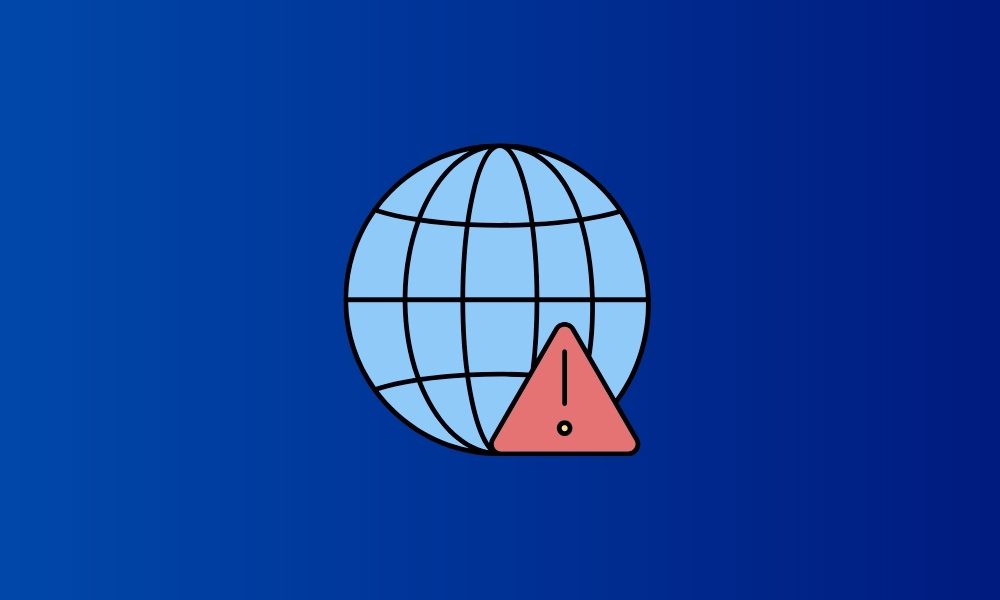
Termina comprobando todo, y la causa raíz podría ser solo la red.
A veces, debido a problemas de DNS, los juegos no se conectan a sus servidores. Puede resolver esto cambiando el DNS en su sistema o probando cualquiera de las VPN para ver si se conecta.
Si funciona después de cambiar el DNS o usar una VPN, ya sabes qué hacer la próxima vez.
Además, si aún no funciona, es posible que desee reiniciar sus servicios de red y verificar nuevamente una vez.
Comprobar si hay conflictos de programas
Siempre tenga cuidado con las aplicaciones que se ejecutan en segundo plano cuando inicia un juego.
No importa si su sistema puede manejar la multitarea, a veces, más programas generan conflictos entre sí.
Por lo tanto, si tiene programas innecesarios activos en segundo plano, es posible que desee cerrarlos primero para verificar si los problemas desaparecen.
Comprobar el estado del disco duro
Los bloqueos aleatorios del juego y los errores en Steam también pueden ser una señal de que su disco duro se está desmoronando.
Puede verificar fácilmente la salud de su disco duro usando utilidades de software.
Verificar el uso de recursos del sistema
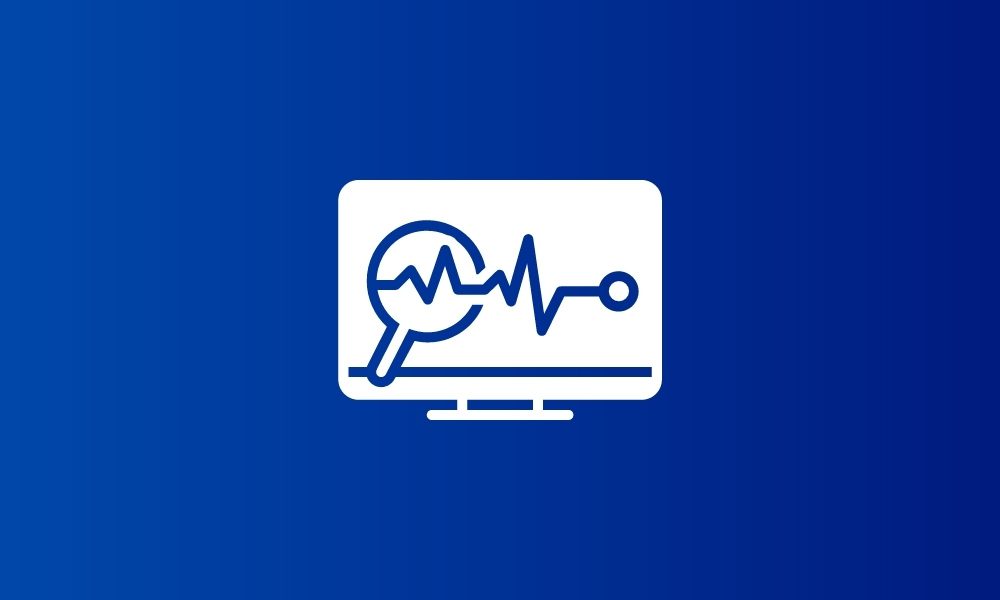
Con más capacidades multitarea y funcionalidades mejoradas en el sistema operativo Windows, el uso de la memoria es mayor que nunca.
Por lo tanto, el juego también puede dejar de funcionar debido a la falta de memoria.
Puede verificar el uso de recursos al iniciar el juego usando el administrador de tareas o una herramienta de referencia.
Solución de problemas de Steam para experimentar la enorme biblioteca de juegos
Steam presenta una gran cantidad de juegos que puedes jugar gratis, comprar y probar. Todo jugador de PC debe haber usado Steam como plataforma de juego. Incluso es adecuado para algunas herramientas de software.
Por supuesto, las cosas no siempre están a favor de Steam, por lo que con los métodos de solución de problemas, deberías poder disfrutar de todos los juegos de Steam sin problemas. No solo Steam, la mayoría de estos métodos también deberían aplicarse a otros problemas que encuentre con cualquier otro cliente de juegos en la PC.